Voorkomen dat Thunderbird 3 het volgende bericht opent na verwijdering

Mozilla Thunderbird is misschien wel de beste openbron e-mailclient die u kunt vinden. Hoewel het weelderig is met onmisbare functies en gemakken direct uit de doos, kunnen sommige standaardgedragingen lastig zijn. Wanneer u een bericht in Thunderbird verwijdert of archiveert, wordt u automatisch naar het volgende bericht verplaatst. Als u vastbesloten bent al uw e-mails in één keer door te nemen, is het logisch om de volgende e-mail na verwijdering automatisch te openen in Thunderbird. Maar als u liever de volgende e-mail ongelezen of ongeopend houdt, heeft u pech. Dat is tenzij u deze hippe Thunderbird-add-on genaamd Mail Tweak installeert.
Mail Tweak biedt u onder andere aanpassingenhet verwijderingsgedrag in Thunderbird zodat de volgende e-mail niet wordt geopend wanneer u het vorige bericht verwijdert of archiveert. Lees verder om te leren hoe u Mail Tweak in gebruik kunt nemen, zodat u kunt voorkomen dat Thunderbird 3 het volgende bericht opent nadat u een e-mail hebt verwijderd of gearchiveerd.
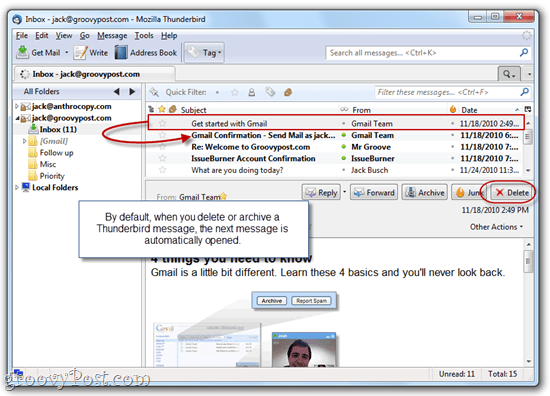
Stap een
Installeer de Mail Tweak Add-on. Om dit te doen, kunt u klik met de rechtermuisknop deze link -> mailtweak-1.0pre10.xpi en kies Opslaan als… Start nu Thunderbird en Klik Hulpmiddelen> Add-ons.
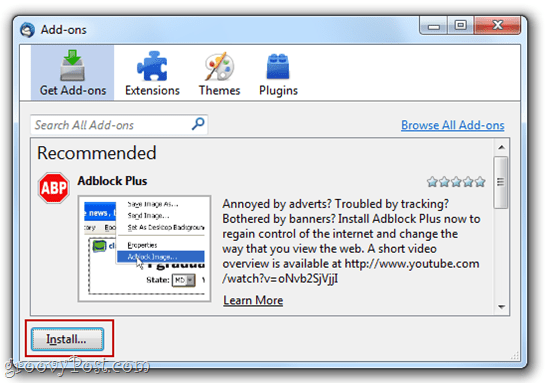
In dit venster Klik Installeren en blader naar het bestand dat u hierboven hebt opgeslagen.
U kunt ook het venster Add-ons openen en slepen en neerzetten de mailtweak-1.0pre10.xpi-link in het vak met de tekst 'Zoeken in alle add-ons. ”Volg de instructies op het scherm om de installatie te voltooien en herstart Mozilla Thunderbird 3 om de wijzigingen door te voeren.
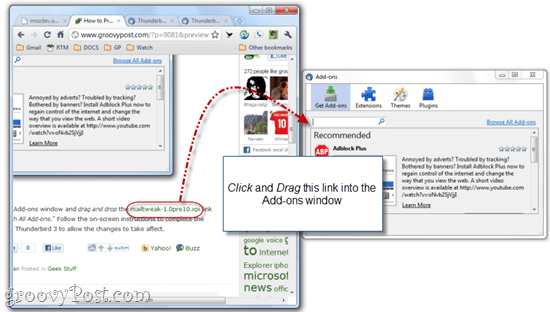
Stap twee
Klik Hulpmiddelen> Add-ons om het venster Add-ons opnieuw te openen. Klik de uitbreidingen tab. Kies onder Mail Tweak opties.
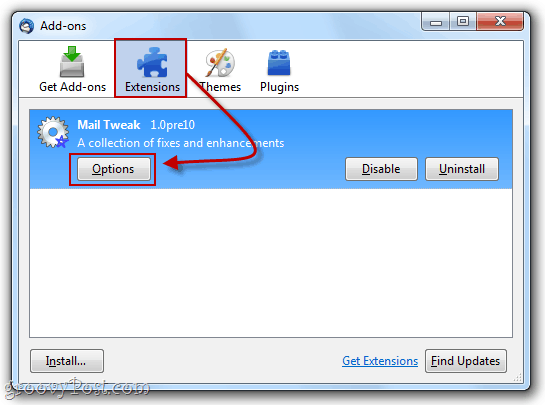
Stap drie
Scroll naar beneden totdat u vindt Verwijdergedrag. Controleren het en kies Niets in het onderstaande paneel. Klik OK als je klaar bent. Misschien wilt u ook controleren Laad vensters opnieuw om wijzigingen toe te passen om jezelf wat tijd te besparen.
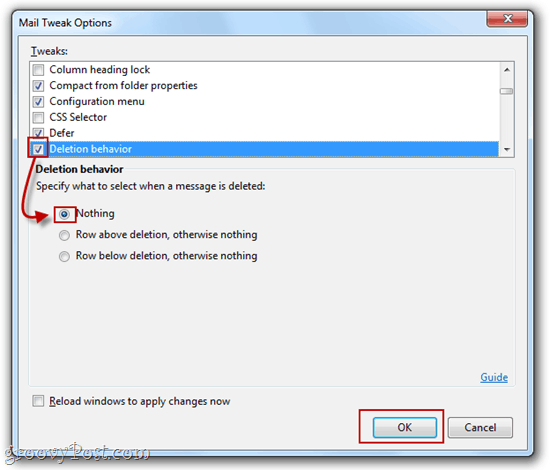
Stap vier
Wanneer u nu berichten in Thunderbird verwijdert, worden achteraf geen berichten geselecteerd. In plaats van het volgende bericht automatisch te openen in het voorbeeldvenster (waardoor het wordt gemarkeerd als gelezen), je hebt geen bericht geselecteerd.
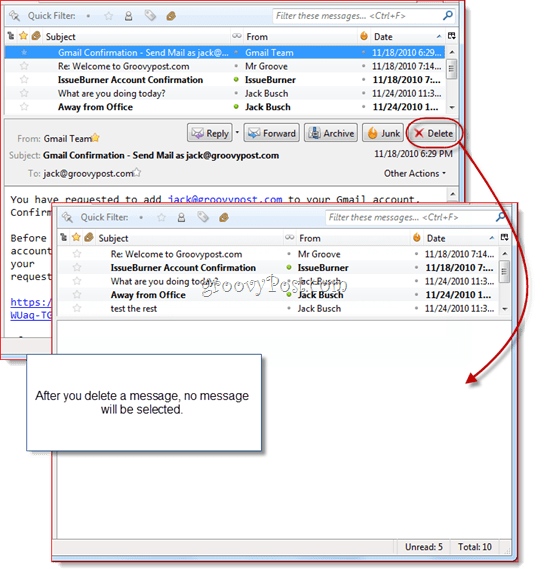
Dat is alles. Ik weet dat het installeren van een extensie een extreme maatregel lijkt om een kleine overlast te verhelpen, maar gelukkig heeft Mail Tweak tal van andere geweldige hacks die Mozilla Thunderbird gemakkelijker te gebruiken kunnen maken. Als u niet geïnteresseerd bent in het installeren van een extensie om dit te voorkomen, kunt u een semi-oplossing krijgen door Thunderbird te vertellen berichten niet als gelezen te markeren wanneer ze worden geopend in het voorbeeldvenster. Op deze manier kun je de berichten nog steeds openen nadat je het vorige bericht hebt verwijderd, maar heb je de tijd om weg te klikken voordat het als gelezen wordt gemarkeerd. U kunt deze optie vinden door klikken Hulpmiddelen> Opties… en het kiezen van de gevorderd en klikken Lezen en weergeven.
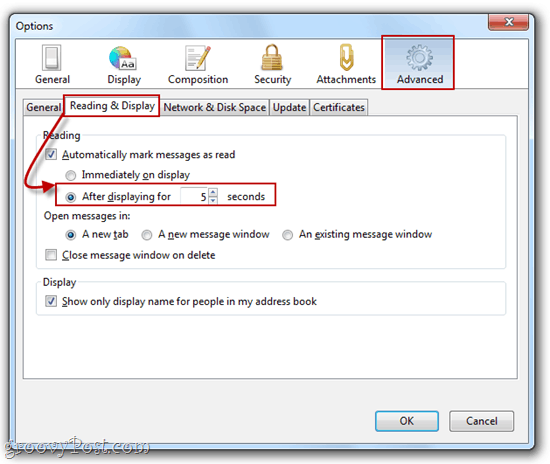
Je zou zelfs de functie kunnen uitschakelenmarkeert berichten automatisch als gelezen wanneer u ze opent in het voorbeeldvenster of berichtenvenster, maar de kans is groot dat u dit nog steeds wilt inschakelen voor berichten die u met opzet hebt geopend. Dus het toevoegen van een vertraging van ongeveer vijf seconden is hier uw beste weddenschap.









![Toestaan dat Thunderbird 3 afbeeldingen automatisch weergeeft [How-To]](/images/geek-stuff/allow-thunderbird-3-to-display-images-automatically-how-to.png)
laat een reactie achter